


在使用Win10的过程中,任务栏右下角的系统托盘是我们日常操作中不可或缺的一部分,它汇聚了各种应用程序的图标,方便我们快速访问。不过,有时候由于设置或系统限制,某些图标可能被隐藏,从而影响了我们的使用体验。本文将详细介绍步骤和技巧,帮助你快速解决这个问题,让你的任务栏更加整洁与实用。
具体方法如下:
1、首先按下键盘上的Win键,或点击任务栏左下角的开始菜单,打开开始菜单。接着点击齿轮状的“设置”按钮,进入设置界面。
2、在设置界面中选择“个性化”。
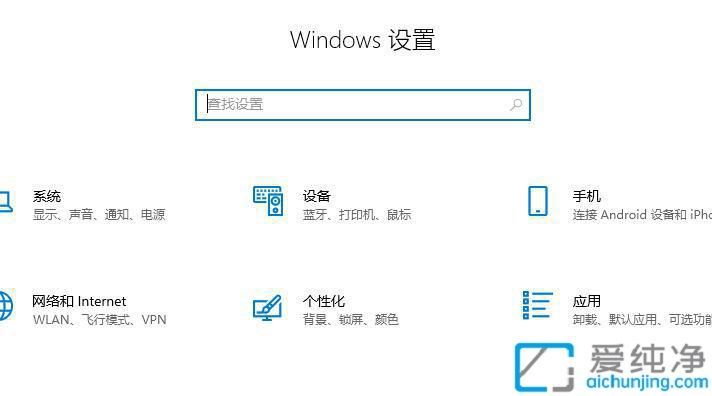
3、在个性化界面中选择“任务栏”,进入任务栏设置界面。
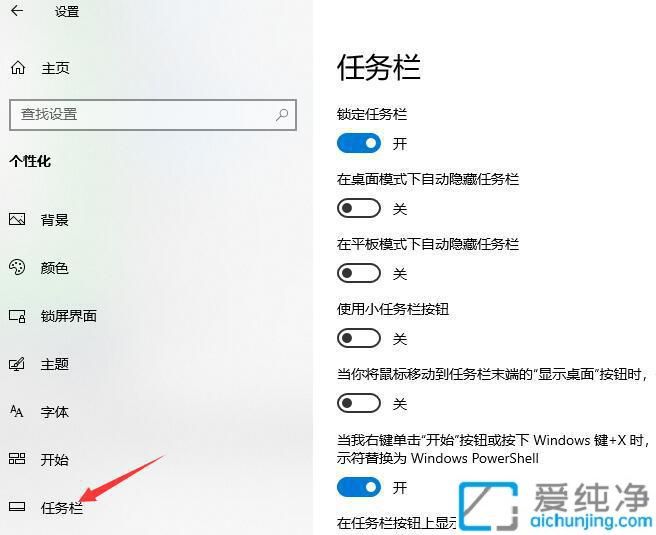
4、接下来,在任务栏界面中点击“选择哪些图标显示在任务栏上”。
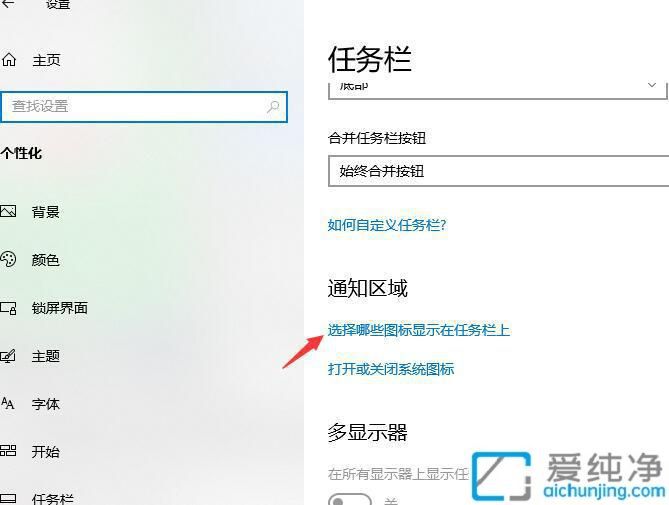
5、然后在新界面中,将“通知区域始终显示所有图标”的开关打开。
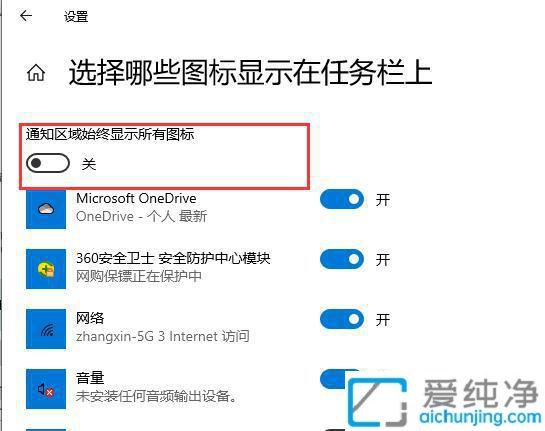
通过本文的详细指导,你现在应该能够轻松调整Win10右下角的图标设置,以使所有图标均能显示出来。
| 留言与评论(共有 条评论) |